-
1.ブラウザの種類を確認
ご利用環境のOS、ブラウザが以下の一覧に含まれているかご確認ください。
OS Internet Explorer Windows XP 7.0以上 Windows Vista 7.0以上 Windows 7 8.0 ※Windows XP環境の場合、アドレスバーが緑色に変わらない場合があります。(アドレスバーを緑色に表示する方法はこちら)
-
2.ブラウザの機能
フィッシング詐欺検出機能・SmartScreen フィルター機能からアドレスバー(緑色)を有効にする方法
- Internet Explorer 8.0の場合(SmartScreen フィルター機能)
-
-
1).「セーフティ」のメニューより「SmartScreen フィルター機能」を選択し、「SmartScreenフィルター機能を有効にする」をクリックする。
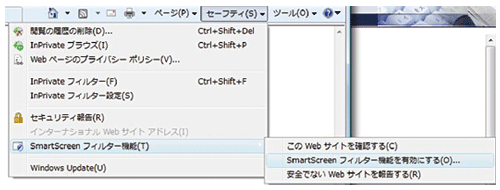
-
2).「Microsoft SmartScreenフィルター機能を有効にする(推奨)」にチェックが入っていることを確認して「OKボタン」をクリックする。
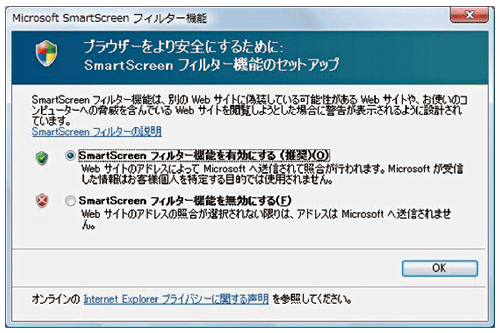
-
1).「セーフティ」のメニューより「SmartScreen フィルター機能」を選択し、「SmartScreenフィルター機能を有効にする」をクリックする。
- Internet Explorer 7.0の場合(フィッシング詐欺検出機能)
-
-
1).「ツール」のメニューより「フィッシング詐欺検出機能」を選択し、「自動的なWebサイトの確認を有効にする」をクリックする。
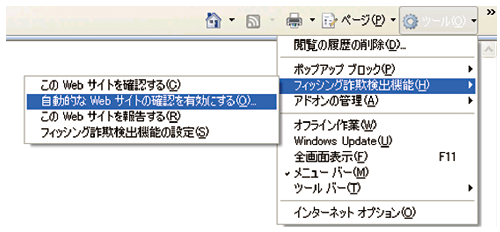
-
2).「自動フィッシング詐欺検出機能を有効にする(推奨)」にチェックが入っていることを確認して「OKボタン」をクリックする。
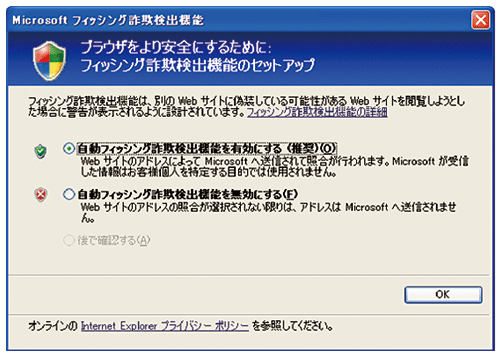
-
1).「ツール」のメニューより「フィッシング詐欺検出機能」を選択し、「自動的なWebサイトの確認を有効にする」をクリックする。
-
3.その他
「EV SSLサーバ証明書」に関して詳しくは、デジサート・ジャパン合同会社ホームページを参照ください。

EVSSL証明書の対応ブラウザからしんきん電子記録債権サービスのログイン画面へアクセスした際に、ブラウザのアドレスバーが緑に変わらない場合には以下の設定をご確認ください。